知識庫
2017-02-07
【個】ADIC1718-如何使用Acronis True Image 2017 For PC的【Add New Disk】功能
適用版本:
Acronis True Image 2017
作業系統:
Microsoft Windows XP Service Pack 3
Microsoft Windows 7 所有版本
Microsoft Windows 8 所有版本
Microsoft Windows 8.1 所有版本
Microsoft Windows 10
目前不支援的組態:
Windows XP x64
Step1:開啟Acronis程式點選【工具】>【更多工具】
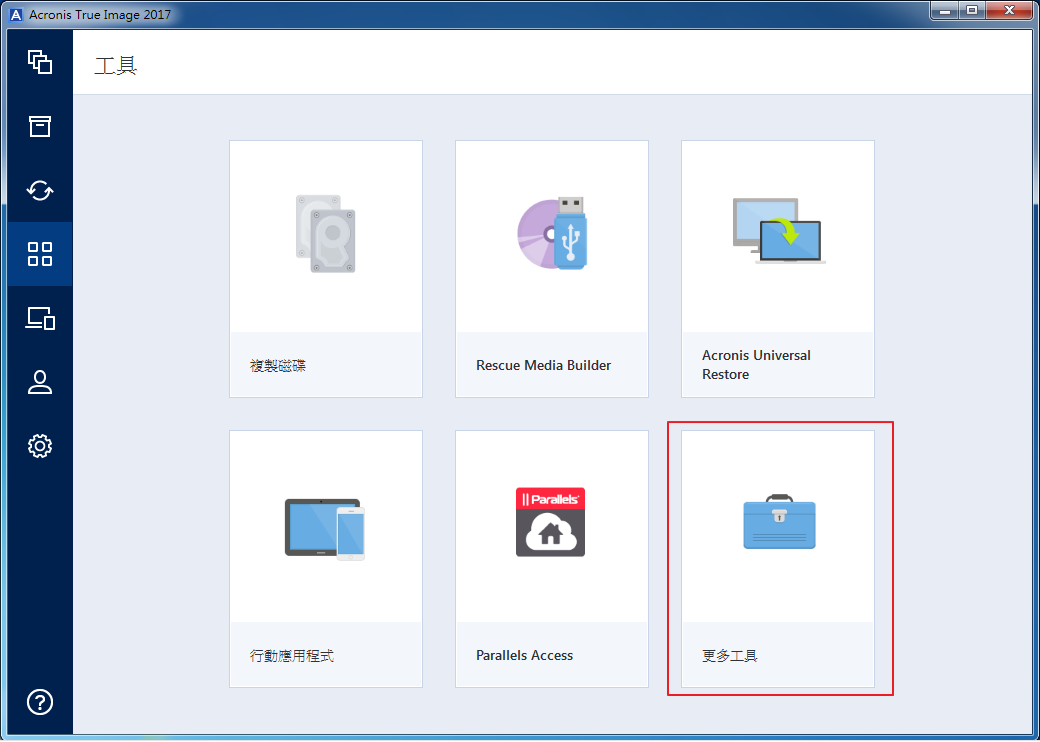
Step2:出現【Tools and Utilities 】後點選【Add New Disk】
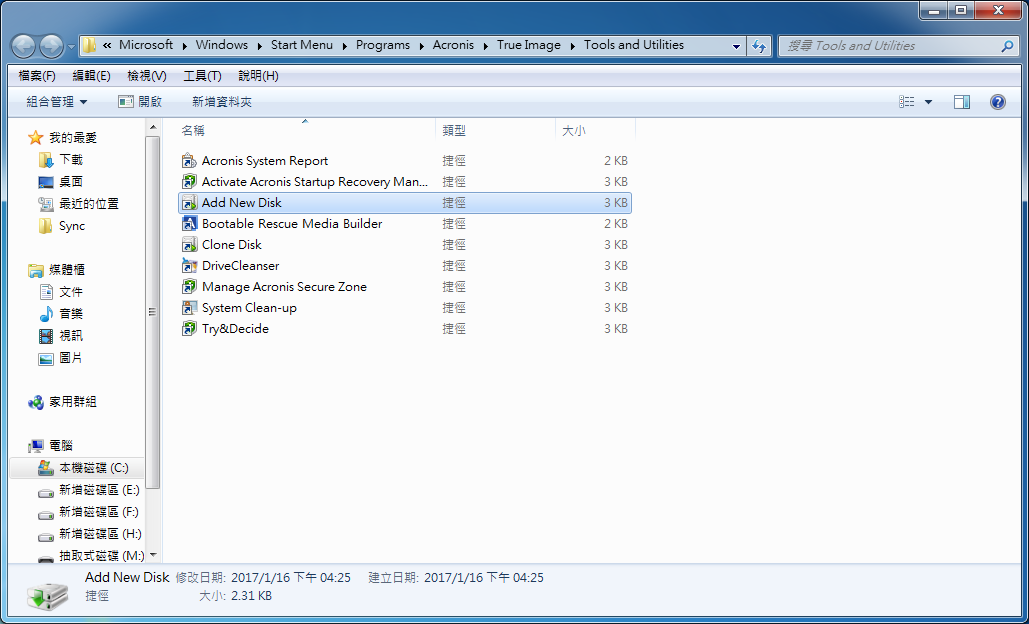
Step3:選擇您已新增至電腦的磁碟。若您已新增數個磁碟,請選擇其中一個磁碟,然後按 [下一步] 繼續, 如果新磁碟上有任何磁碟分割,Acronis True Image 2016 會警告您程式將刪除這些磁碟分割。
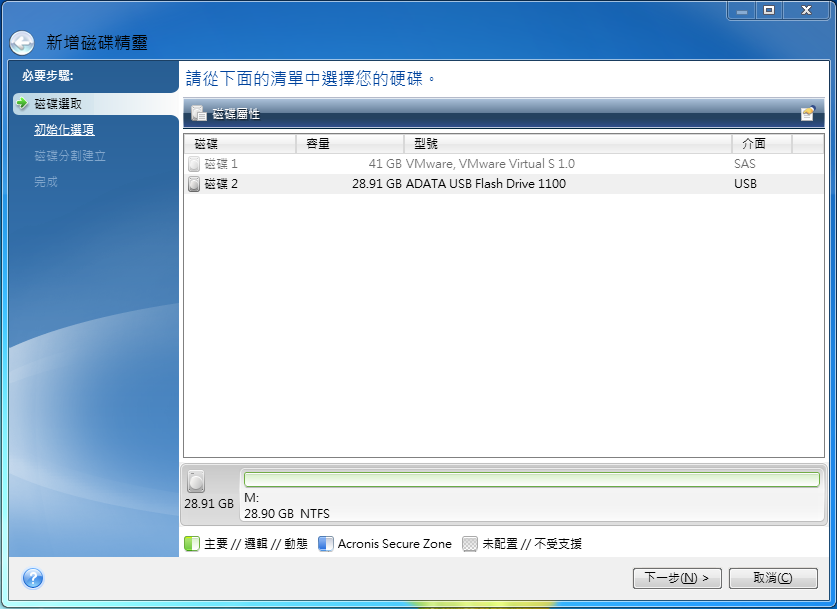
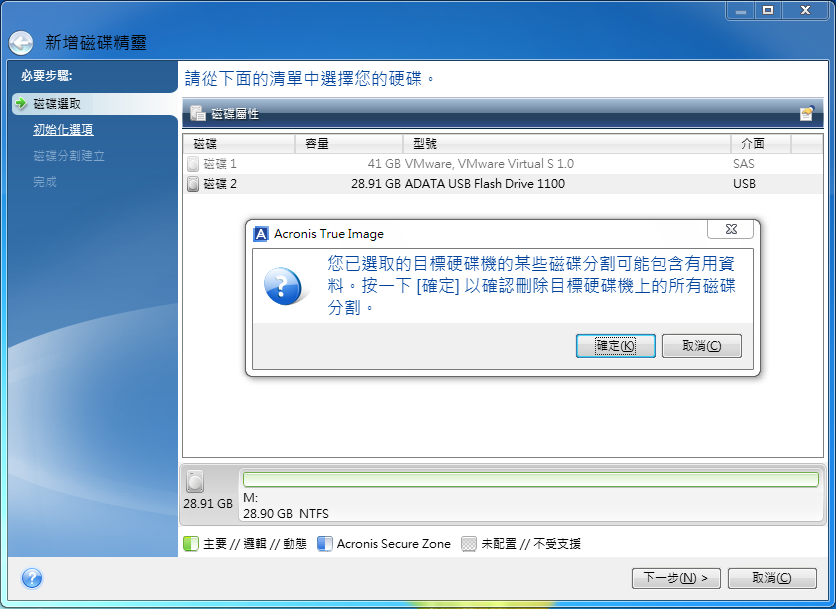
Step4:選擇初始化方法:
Acronis True Image 2017 支援 MBR 和 GPT 磁碟分割。GUID 磁碟分割表 (GPT) 是一種全新的硬碟分割法,提供超越舊式 MBR 磁碟分割法的優點。如果您的作業系統支援 GPT 磁碟,您可以選擇將新磁碟初始化為 GPT 磁碟。
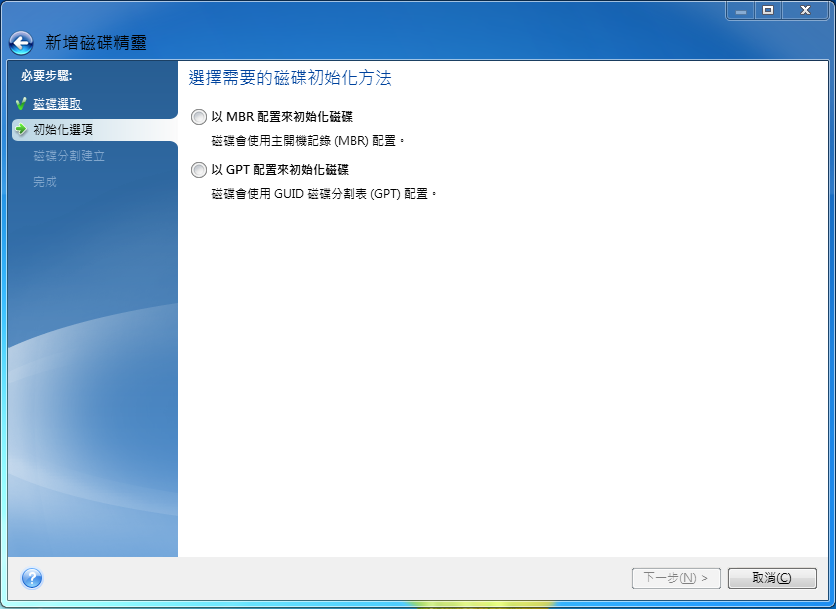
Step5: 建立新的磁碟分割:您必須先分割硬碟,才能使用硬碟上的空間。「磁碟分割」是一種將硬碟空間劃分為數個邏輯區域 (稱為磁碟分割) 的程序。每個磁碟分割可透過指派的磁碟機代號、其專屬檔案系統等,以獨立磁碟的方式運作。
若要建立新的磁碟分割:
在 [磁碟分割建立] 精靈步驟中選擇未配置的空間,然後按一下 [建立新的磁碟分割]。
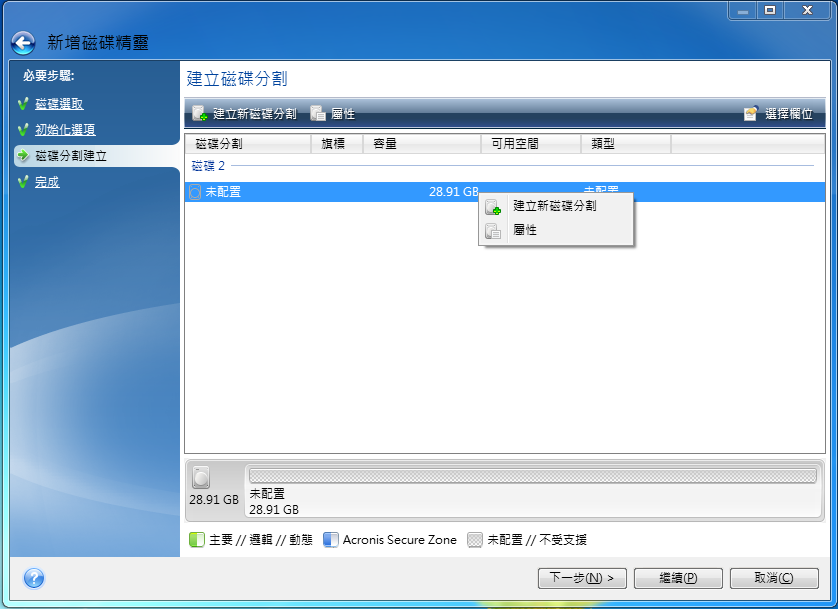
Step6:為正在建立的磁碟分割指定下列設定:
大小及位置、檔案系統
磁碟分割類型 (僅適用於 MBR 磁碟)
磁碟分割代號和標籤
設定完成請按一下 [接受]。

Step7:確認設定後按一下[繼續]

Step8:出現需重新啟動電腦訊息,按一下 [重新開機],完成新增磁碟。
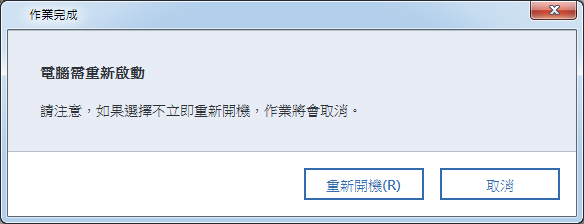
如需更多產品資訊,請與湛揚技術服務中心聯繫,我們將竭誠為您服務!
服務信箱:support@t-tech.com.tw
客服專線:(02)2515-1599
週一至週五 (不含國定假日) 09:00~12:30;13:30~18:00
Acronis True Image 2017
作業系統:
Microsoft Windows XP Service Pack 3
Microsoft Windows 7 所有版本
Microsoft Windows 8 所有版本
Microsoft Windows 8.1 所有版本
Microsoft Windows 10
目前不支援的組態:
Windows XP x64
Step1:開啟Acronis程式點選【工具】>【更多工具】
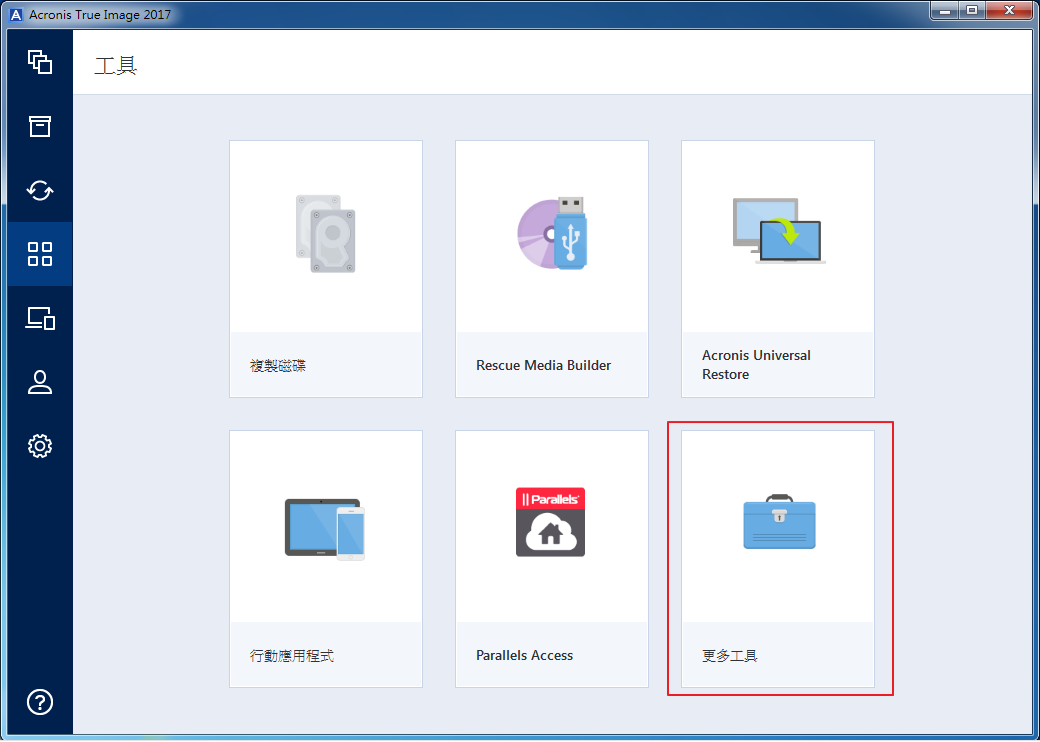
Step2:出現【Tools and Utilities 】後點選【Add New Disk】
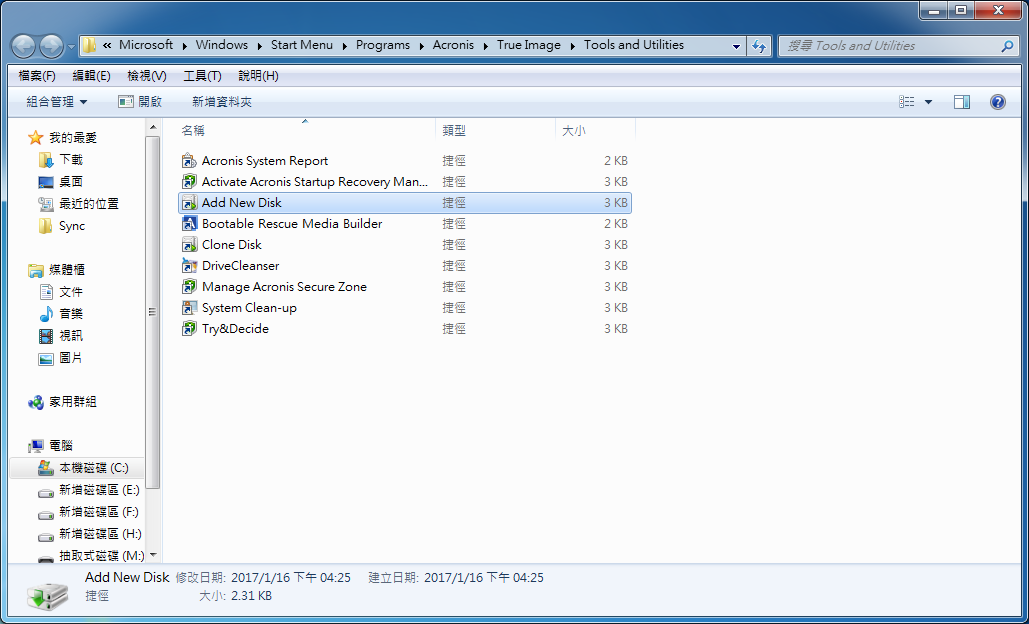
Step3:選擇您已新增至電腦的磁碟。若您已新增數個磁碟,請選擇其中一個磁碟,然後按 [下一步] 繼續, 如果新磁碟上有任何磁碟分割,Acronis True Image 2016 會警告您程式將刪除這些磁碟分割。
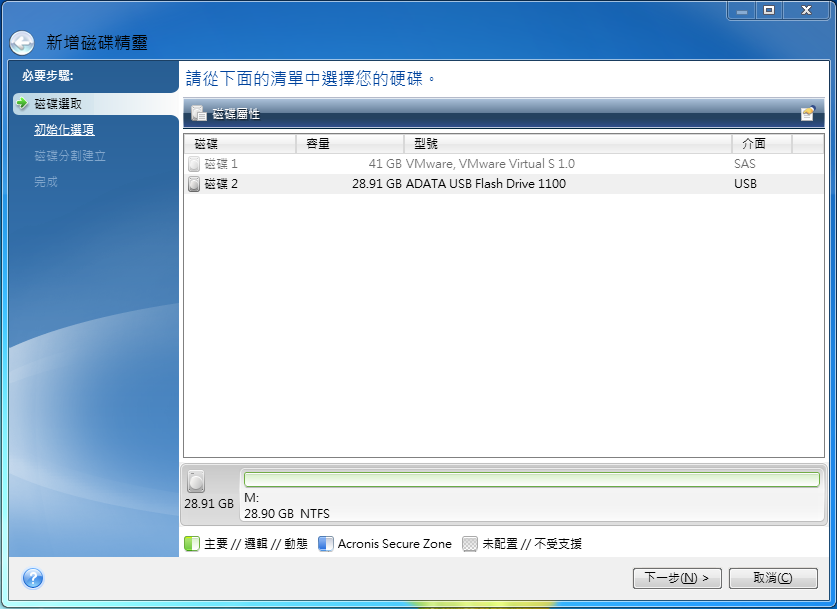
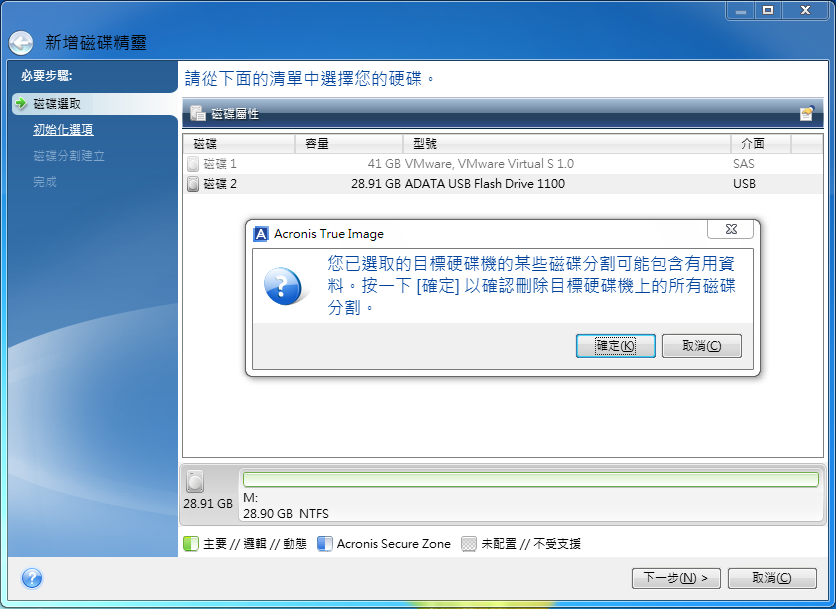
Step4:選擇初始化方法:
Acronis True Image 2017 支援 MBR 和 GPT 磁碟分割。GUID 磁碟分割表 (GPT) 是一種全新的硬碟分割法,提供超越舊式 MBR 磁碟分割法的優點。如果您的作業系統支援 GPT 磁碟,您可以選擇將新磁碟初始化為 GPT 磁碟。
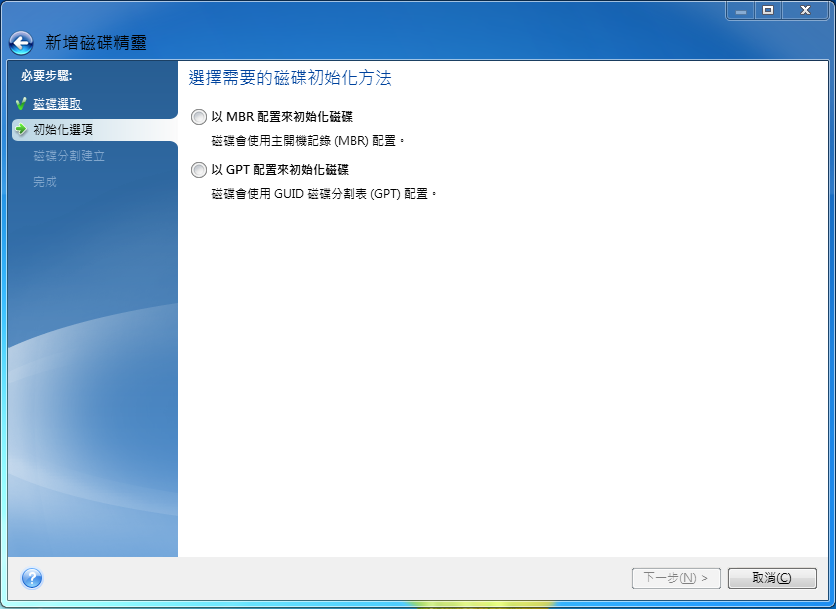
Step5: 建立新的磁碟分割:您必須先分割硬碟,才能使用硬碟上的空間。「磁碟分割」是一種將硬碟空間劃分為數個邏輯區域 (稱為磁碟分割) 的程序。每個磁碟分割可透過指派的磁碟機代號、其專屬檔案系統等,以獨立磁碟的方式運作。
若要建立新的磁碟分割:
在 [磁碟分割建立] 精靈步驟中選擇未配置的空間,然後按一下 [建立新的磁碟分割]。
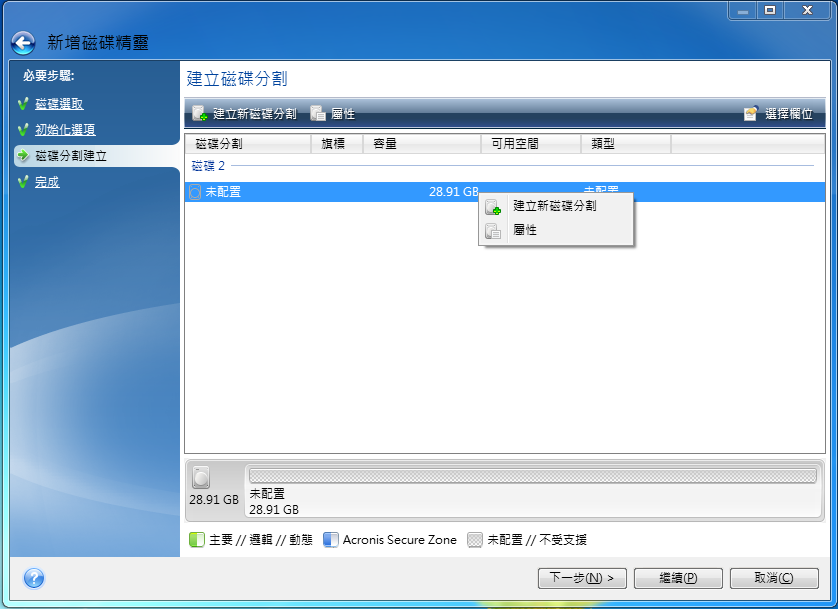
Step6:為正在建立的磁碟分割指定下列設定:
大小及位置、檔案系統
磁碟分割類型 (僅適用於 MBR 磁碟)
磁碟分割代號和標籤
設定完成請按一下 [接受]。

Step7:確認設定後按一下[繼續]

Step8:出現需重新啟動電腦訊息,按一下 [重新開機],完成新增磁碟。
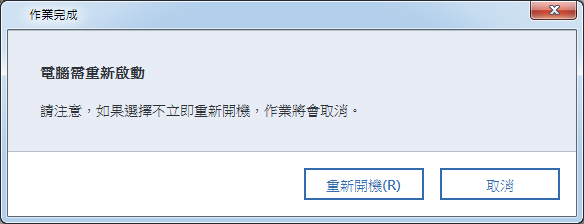
如需更多產品資訊,請與湛揚技術服務中心聯繫,我們將竭誠為您服務!
服務信箱:support@t-tech.com.tw
客服專線:(02)2515-1599
週一至週五 (不含國定假日) 09:00~12:30;13:30~18:00





